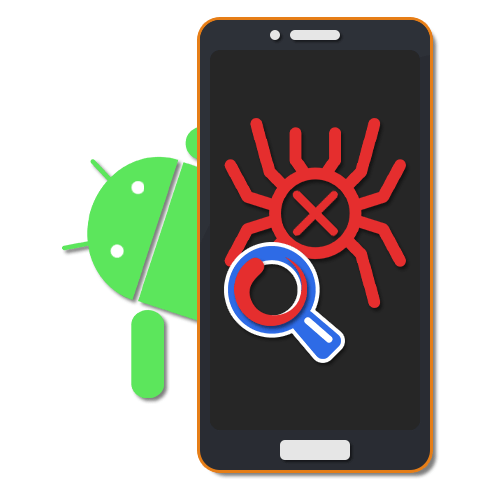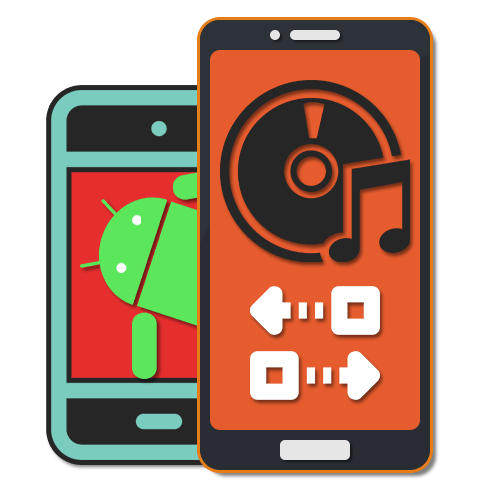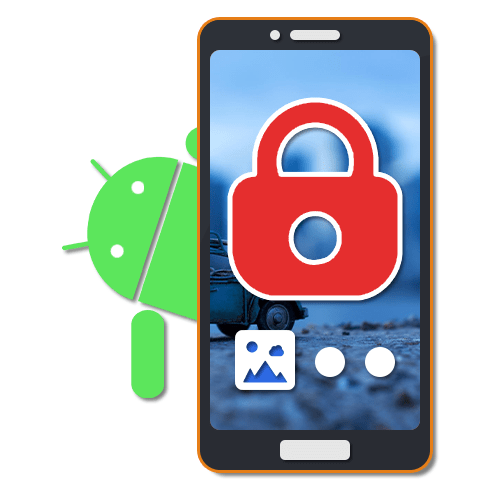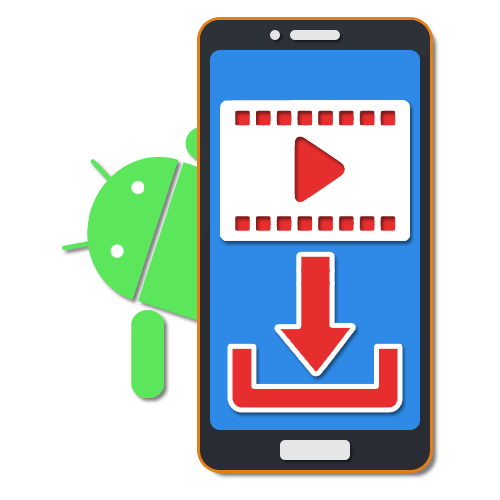Зміст
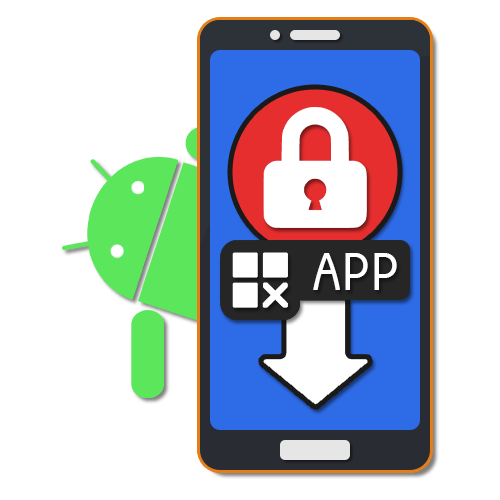
Користь будь-якого Android-пристрої здебільшого розкривається за рахунок установки завантажуваних з Google Play Маркета додатків і програм з інших джерел. Серед подібного ПО також зустрічаються і небажані варіанти, що викликають труднощі з видаленням і навіть здатні нашкодити смартфону. В рамках інструкції ми розглянемо кілька методів додавання заборони на завантаження та інсталяцію додатків.
Заборона установки додатків на Android
На сьогоднішній день обмежити установку ПО на андроїд-пристрої можна великою кількістю способів за рахунок використання як стандартних параметрів операційної системи, і так і за допомогою функцій, доступних в сторонніх програмах. Ми постараємося приділити увагу тільки деяким актуальним варіантам, в той час як існує чимало альтернативних рішень В Плей Маркеті.
Спосіб 1: Невідомі джерела (APK)
Насамперед обмежити інсталяцію можна за допомогою системного розділу «Налаштування» , вимкнувши функцію «Невідомі джерела» . Це дозволить заблокувати можливість розпізнавання файлів у форматі APK, попередньо завантажених з Інтернету і представляють собою інсталяційний пакет. По суті, будь-який Android-додаток, включаючи ті, що є в Плей Маркеті, міститься саме в такому вигляді.
Примітка: Цей метод не поширюється на надійні джерела, такі як Google Play.
Читайте також: відкриття файлів у форматі APK на Android
Android 7 і нижче
- В операційній системі Андроїд сьомий і нижче версії змінити стан функції можна тільки для всіх додатків відразу. Для цього розгорніть розділ»Налаштування" і в блоці " особисті дані» Натисніть по рядку »Безпека" .
- Серед наявних пунктів знайдіть підрозділ " адміністрування пристрою» і дочірній пункт «Невідомі джерела» . Одиночним тапом зніміть галочку або поміняйте положення повзунка з правого боку, і на цьому процедура завершується.
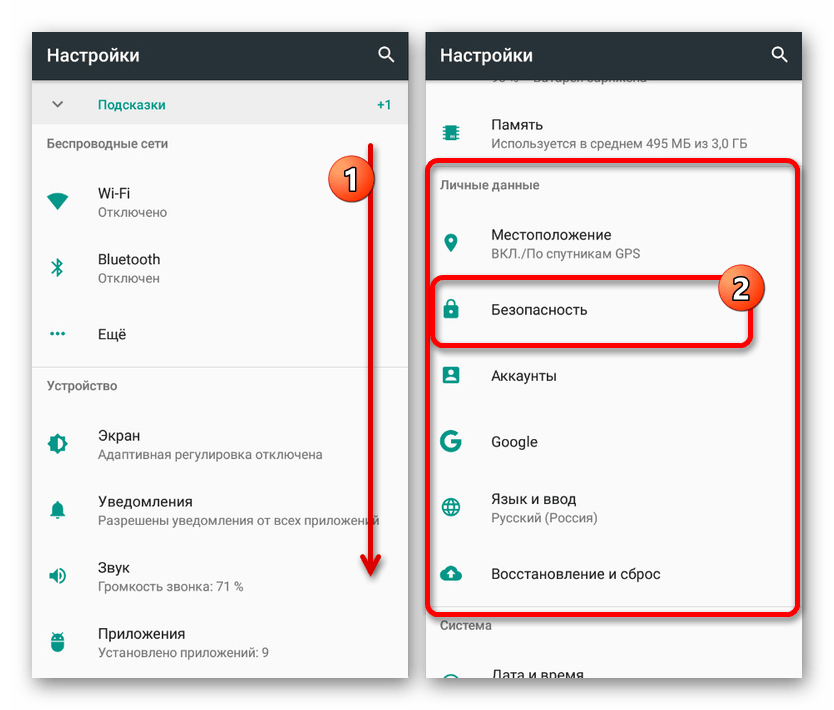
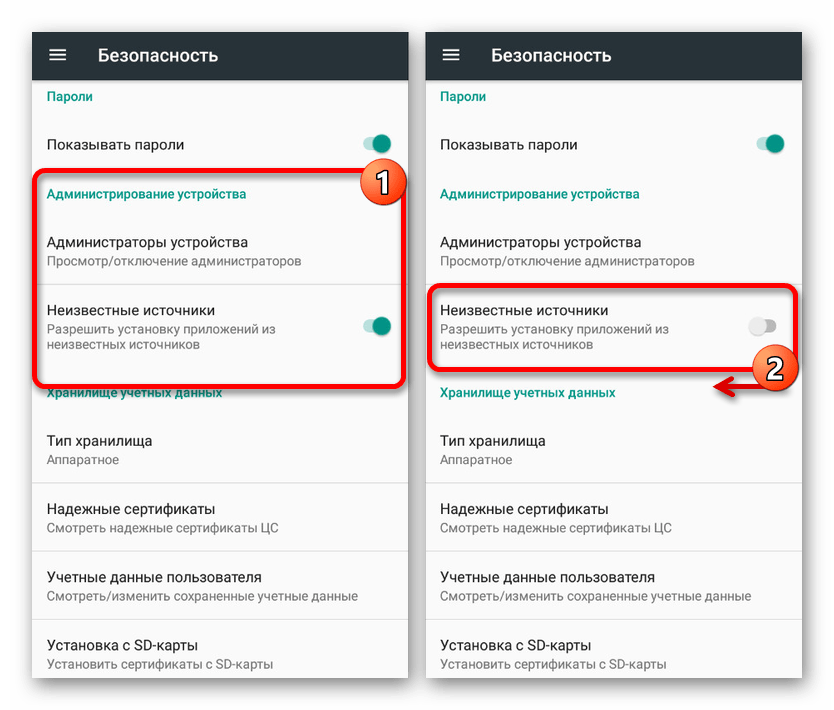
Android 8 і вище
- При використанні пристрою на платформі Android восьмий і вище версії функцію «Невідомі джерела» можна налаштувати окремо, включивши для одних варіантів, і відключивши для інших. Щоб скористатися параметрами, відкрийте «Налаштування» , потім " програми та повідомлення» і розгорніть " Розширені налаштування» .
- Далі перейдіть до підрозділу " спеціальний доступ» і тапніте по рядку " встановлення невідомих програм» . В результаті на сторінці відобразиться список інстальованого ПО, для якого можна налаштувати поведінку функції.
- Наприклад, якщо ви хочете, щоб завантажені через конкретний браузер APK-файли не можна було використовувати, Виберіть відповідний варіант на минулому кроці і змістіть вліво повзунок " дозволити»
. За рахунок цієї дії всі подібні файли будуть проігноровані засобом установки.
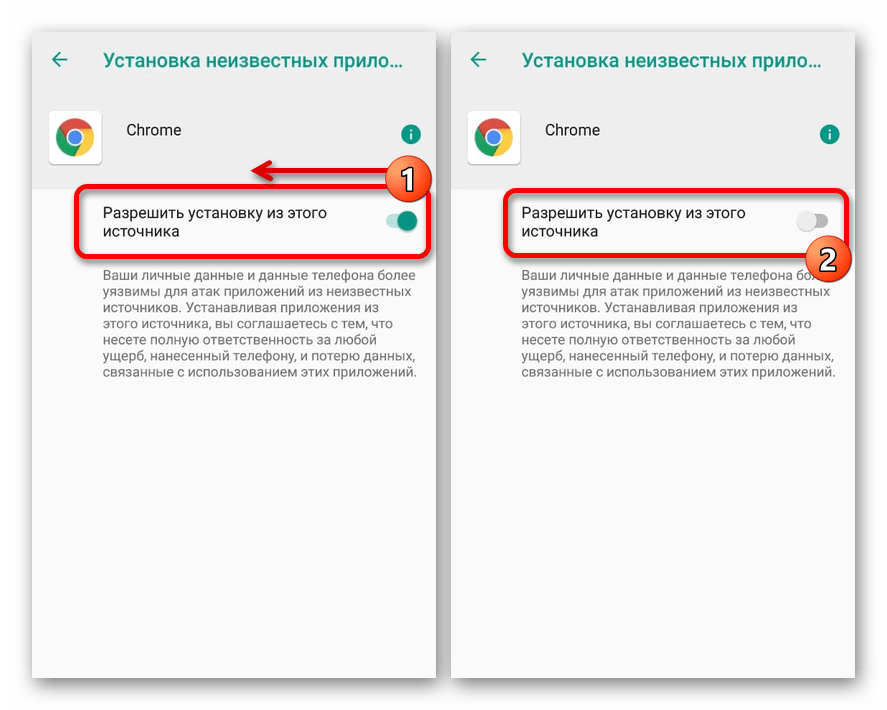
Додатково варто зауважити, що на Android Oreo і розглянуті вище параметри спочатку знаходяться у відключеному стані, але можуть бути змінені під час інсталяції. Тому будьте уважні при завантаженні нових додатків з Google Play Маркета, щоб випадково не включити небажану функцію.
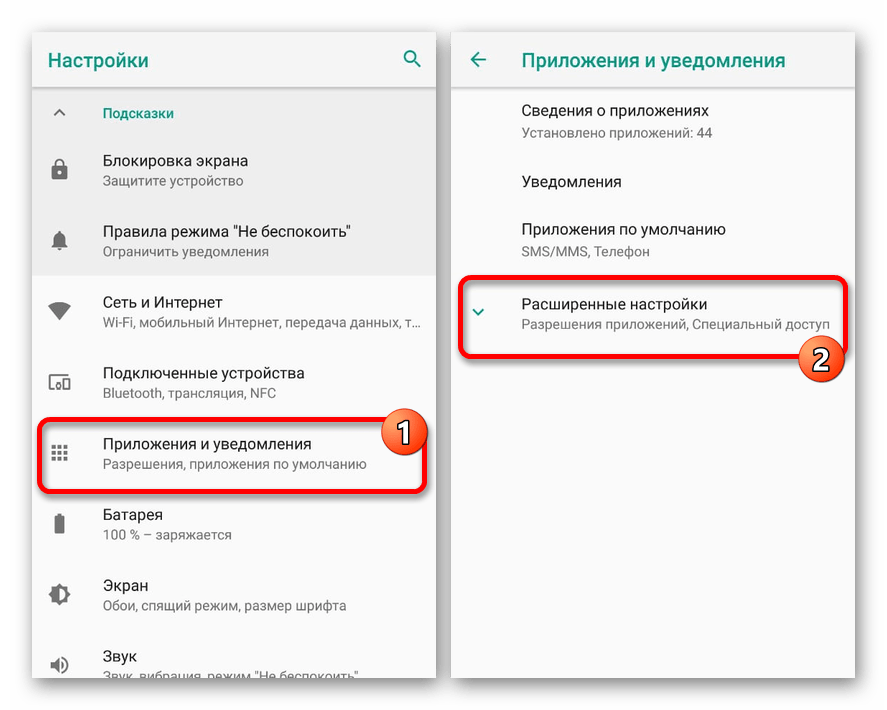
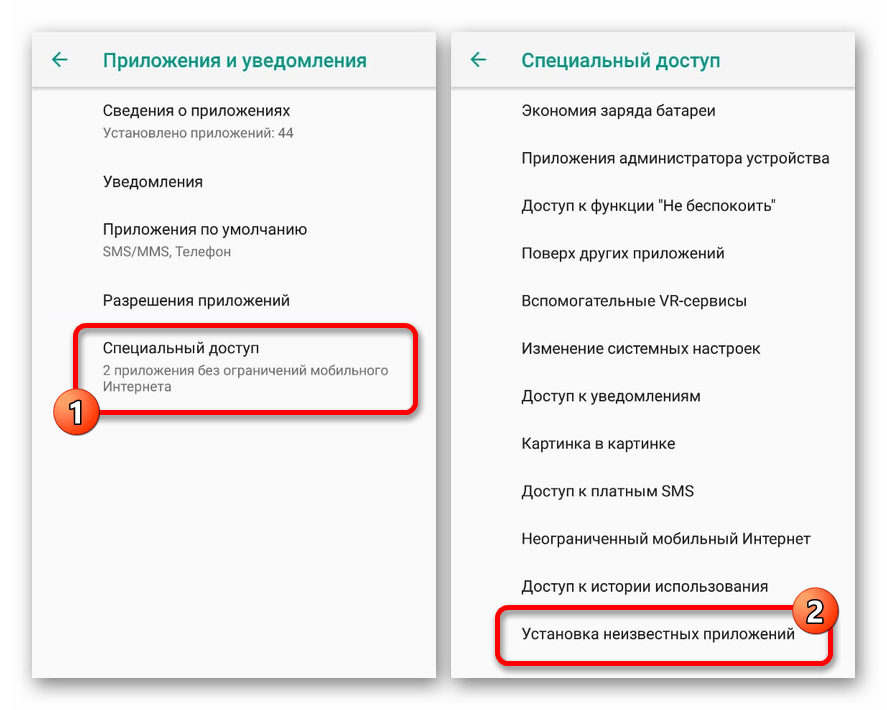
У зв'язку з тим, що розглянуті настройки спочатку відкриті для зміни будь-якому користувачеві, який взяв в руки смартфон, слід подбати про встановлення допоміжного захисту. Для цього існує маса спеціального ПЗ, доступного для завантаження в офіційному магазині.
Спосіб 2: Google Play Маркет
Один з найпростіших способів додавання заборони на установку додатків з офіційних джерел полягає у використанні функції «Батьківський контроль» в Google Play Маркеті. За рахунок цього не можна скасувати інсталяцію кожної програми з магазину, але при цьому можна виставити обмеження за певними критеріями.
- Натисніть по значку меню в лівому верхньому кутку екрану і виберіть підрозділ»Налаштування" .
- У представленому списку знайдіть і скористайтеся пунктом " Батьківський контроль» . Після перенаправлення змініть положення повзунка у верхній частині сторінки.
- Підтвердьте ввімкнення функції, вказавши та підтвердивши PIN-код. В результаті стануть доступні додаткові підрозділи з параметрами.
- Відкрийте сторінку " ігри та програми»
і за допомогою шкали в лівій частині виберіть бажане вікове обмеження. Завершивши зміну, натисніть кнопку
" Зберегти»
для виходу з розділу.
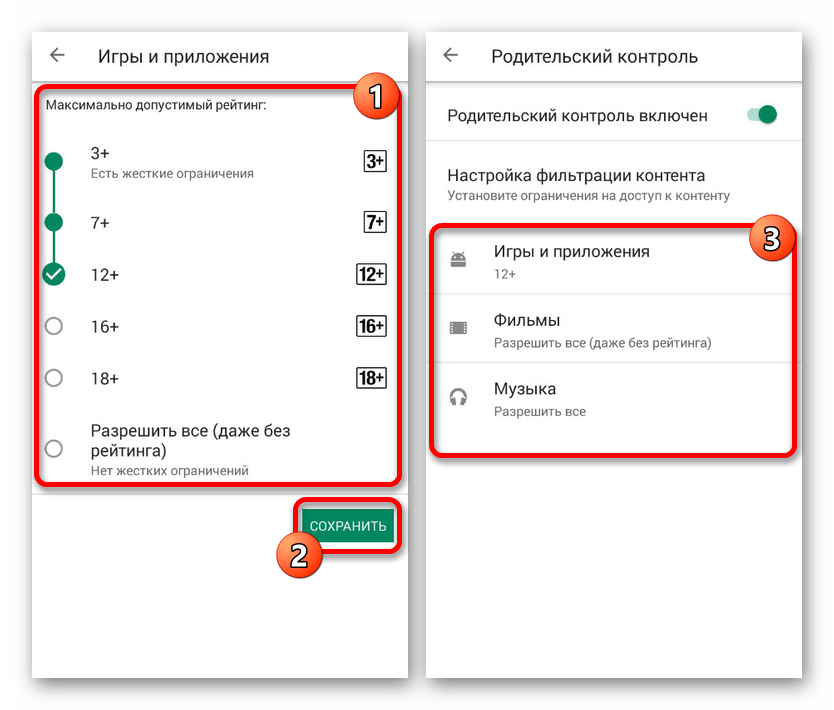
Як видно, обмеження поширюються лише на віковий рейтинг. З цієї причини спосіб актуальний в малій кількості ситуацій.
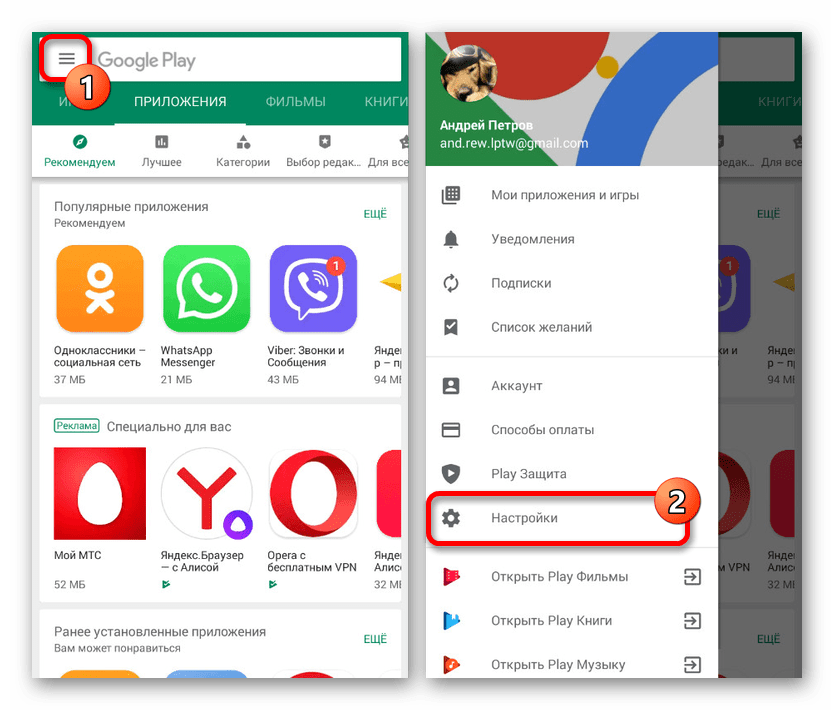
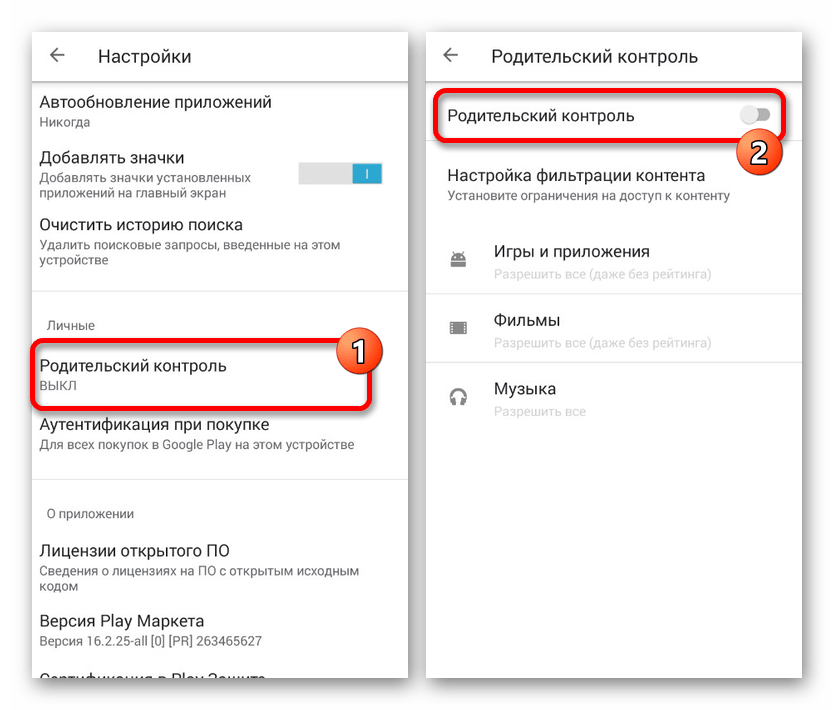
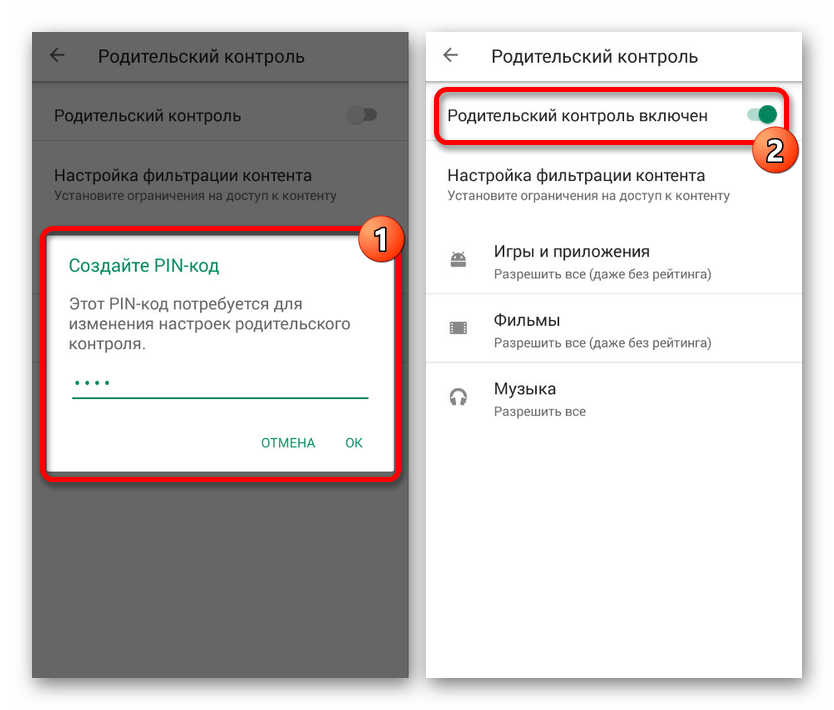
За рахунок виставлених налаштувань не можна буде ні знайти, ні інсталювати додатки з Плей Маркета, що підпадають під цю заборону. Якщо вам мало накладаються обмежень, але загальна суть методу повністю відповідає вимогам, можете відразу ознайомитися з завершальним розділом нашої статті.
Спосіб 3: Видалення служб Google
Крім як використовувати вбудовані засоби Google Play Маркета, можна зовсім видалити основні сервіси, тим самим повністю обмеживши доступ до магазину додатків на телефоні. Особливо ефективно це буде в разі попередньої установки пароля на розділ з параметрами і додаванням обмежень на відкриття APK. Більш детально процес видалення ПЗ був нами описаний окремо.
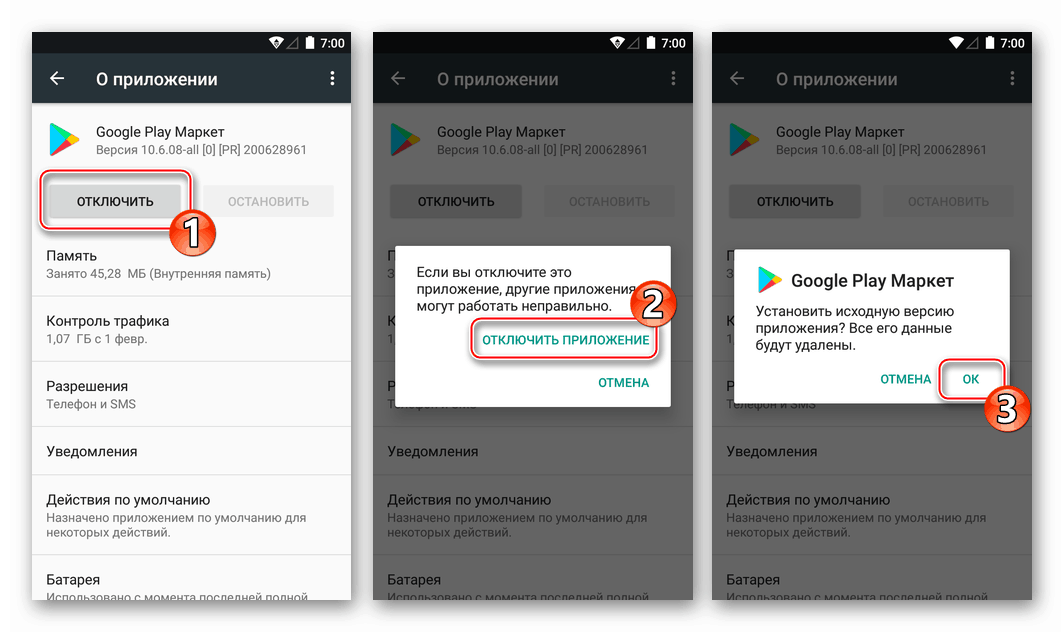
Детальніше:
видалення служб Google Play на Android
як видалити Google Play Маркет на Android
Щоб заблокувати інсталяцію ПО, досить буде позбутися від " Google Play Маркета» і службу " Служби Google Play» . При цьому врахуйте, даний метод є крайнім заходом, так як може викликати величезну кількість помилок в роботі смартфона.
Спосіб 4: Smart AppLock
За допомогою Smart AppLock можна скористатися перевагами попереднього способу, але при цьому не видаляючи «життєво важливі» додатки. По суті, цей продукт виступає засобом блокування стандартних процесів Google, тим самим запобігаючи можливість установки ПЗ з офіційних джерел. З деякими його альтернативними варіантами пропонуємо ознайомитися в нашому огляді.
Читайте також: програми для блокування додатків на Android
Завантажити Smart AppLock з Google Play Маркета
- Виконайте завантаження по представленої посиланням і після запуску на стартовій сторінці натисніть кнопку»включити" . В результаті відкриється сторінка з усіма встановленими програмами.
- Зі списку додатків виберіть Програми, пов'язані з Гугл. Обов'язковими з них є»Google Play Маркет" і " Служби Google Play» .
- Далі Створіть і підтвердіть шаблон, який використовується для розблокування. У майбутньому за бажанням ви також зможете додати методи відновлення доступу в Налаштуваннях Smart AppLock.
- Після успішного налаштування ви опинитесь на сторінці зі списком доданих блокувань. На цьому процедуру залишається завершити і вийти з програми.
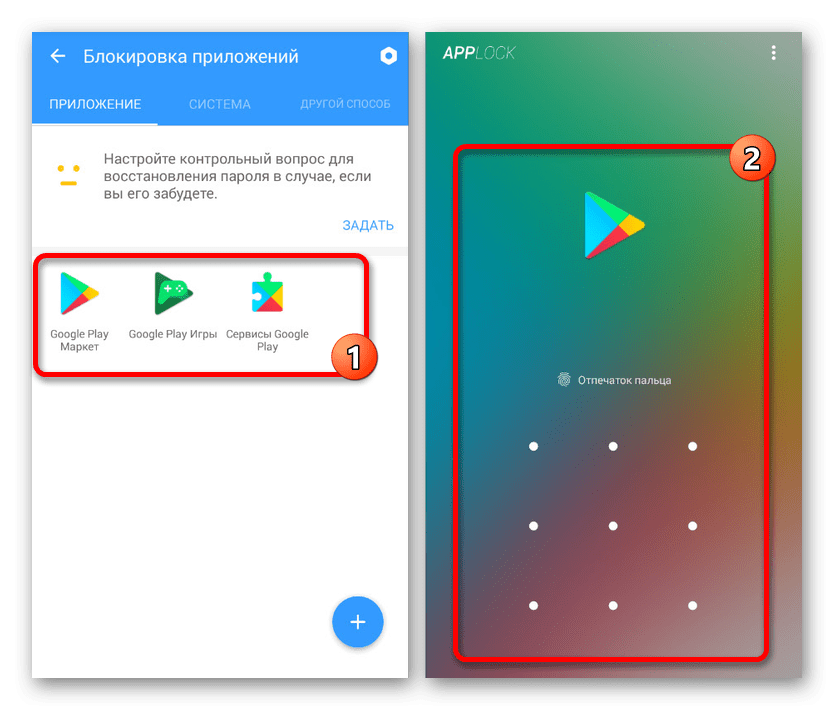
Щоб додавати інше ПО, використовуйте значок «+» на екрані " блокування додатків» . Наприклад, Smart AppLock чудово підходить для захисту розділу «Налаштування» з першого способу.
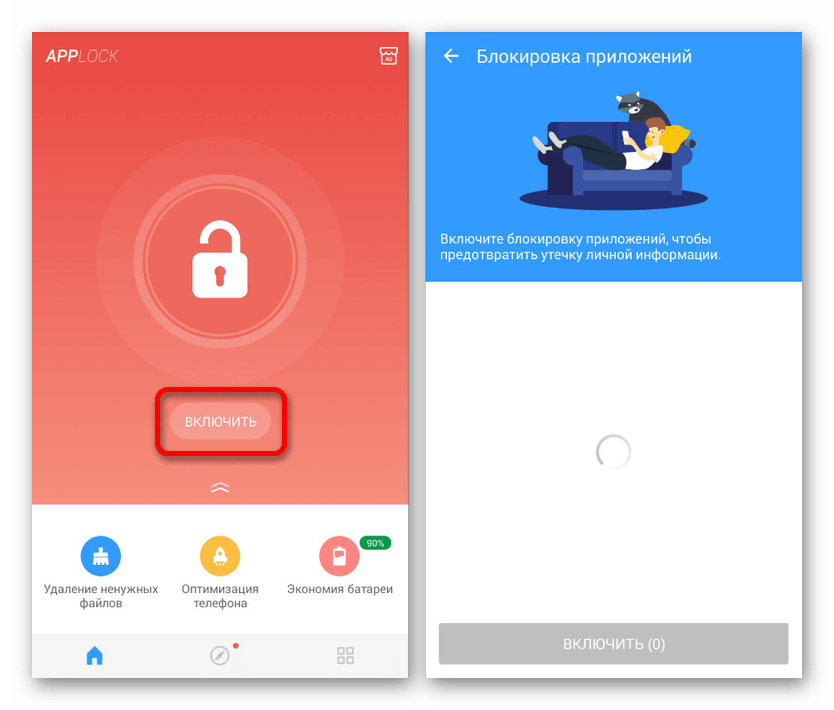
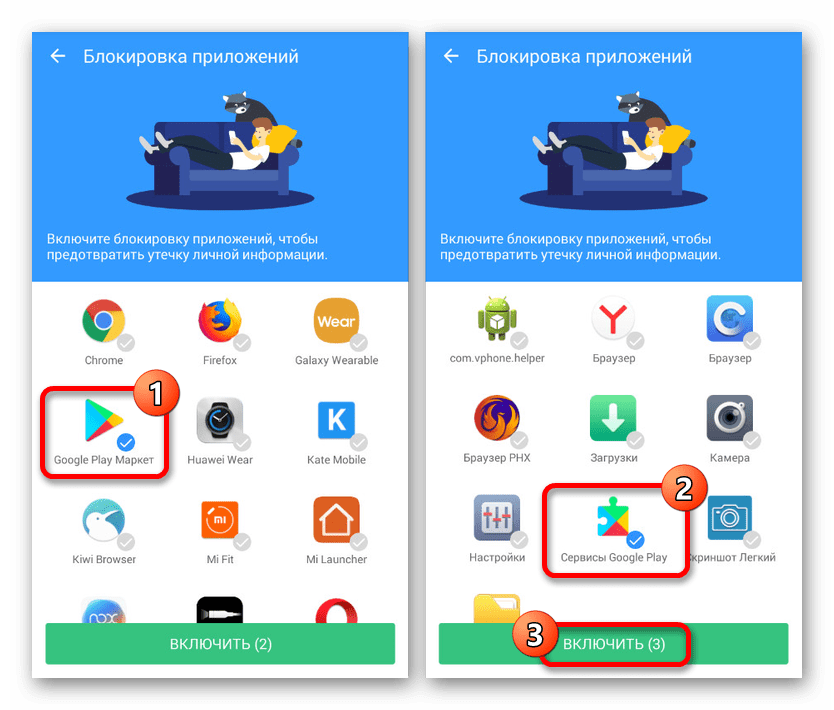
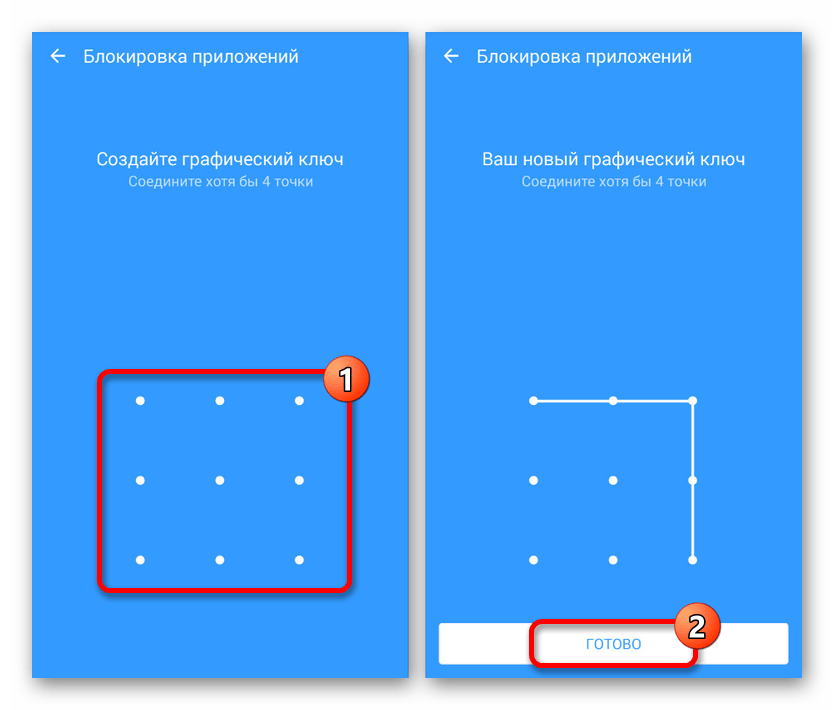
При використанні Програми варто враховувати, що крім заборони на установку ви також заблокуєте автоматичне оновлення вже доданого ПЗ. Це може спричинити ряд проблем, наприклад, у клієнтів соціальних мереж, які потребують обов'язкового оновлення. Крім того, можуть бути й інші менш очевидні труднощі.
Читайте також: блокування автоматичного оновлення програм на Android
Спосіб 5: Батьківський контроль
На відміну від попередніх рекомендацій, що впливають переважно на окремі функції смартфона і додатки, батьківський контроль дозволяє обмежити використання Android-пристрої в цілому. Для цих цілей існує ряд ПО, Про використання якого нами було розказано в інструкціях за наступними посиланнями. При цьому зверніть увагу, деякі дії і додатки могли бути згадані в попередніх способах.
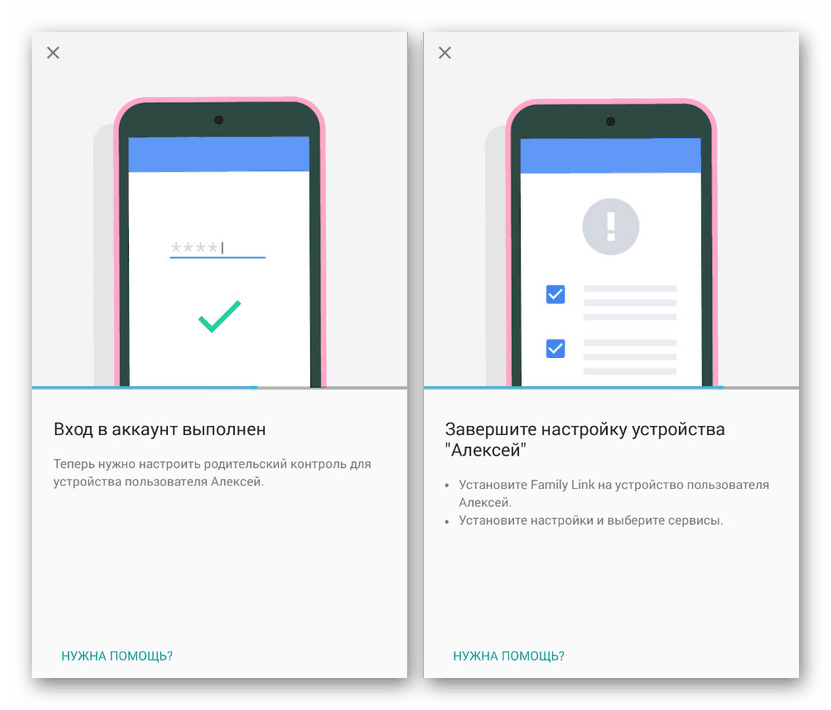
Детальніше:
програми батьківського контролю на Android
додавання батьківського контролю на Android
Використання подібного методу хоч і гарантує максимальний захист від установки ПО, все ж використовувати такі програми варто лише з метою обмеження пристрою, наприклад, якщо його використовує дитина. В іншому випадку можуть виникати проблеми, зокрема пов'язані з процедурою відключення захисту.
Читайте також: вимкнення батьківського контролю на Android
Ми розглянули всі основні методи вирішення поставленого завдання, однак крім цього можна вдатися і до менш універсальним варіантів на зразок програм для приховування інших додатків. Так чи інакше намагайтеся дотримуватися менш радикальних способів, щоб заборонити установку ПО і не зіткнутися з труднощами в процесі.